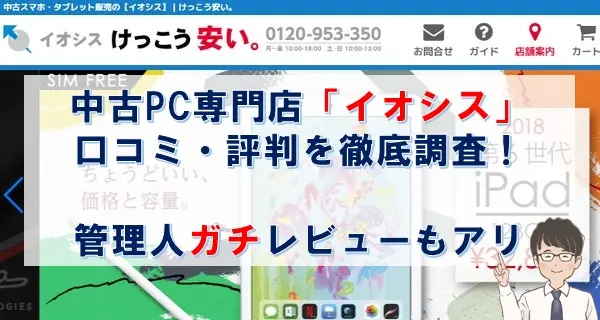iPadとMacBookの違いを知りたくて検索している方の多くが、実は「どっちを買うべきか」で悩んでいるのではないでしょうか。
どちらもAppleの人気製品ですが、使い方や得意分野は大きく異なります。iPadはパソコンの代わりになるのか、それともiPadがあればMacBookはいらないのか。
動画編集をするならiPadとMacBookどっちがいいのか、大学生にはどちらがおすすめなのか。
こうした疑問を持つ方に向けて、この記事では両者の違いを徹底的に比較し、あなたの用途に最適なデバイス選びをサポートします。MacBookとiPadの使い分けから、具体的な選び方まで、購入前に知っておきたい情報をまとめました。
まずは30秒の簡単診断で、自分にピッタリのデバイスを確認してみてください。
【30秒診断】あなたにおすすめはiPad?MacBook?
簡単な質問に答えるだけで、あなたに最適なデバイスが分かります。
- Q1
- 主な用途は?
iPadとMacBookの違いを比較【基本編】
iPadとMacBookは、どちらもAppleの人気製品ですが、実は根本的に異なる設計思想を持っています。購入後に「想像していた使い方ができない」という失敗を避けるため、まず3つの重要な違いを確認しておきましょう。
操作方法の違い(タッチ vs キーボード)
iPadは「大画面のスマホ」、MacBookは「薄型のパソコン」と考えると分かりやすいでしょう。操作に慣れている方を選ぶのが基本です。
携帯性の違い(軽さ vs 実用性)
外出先での使用頻度が高い場合、iPadの軽量性は大きなメリットになります。ただし、iPadにキーボードを組み合わせると、結果的にMacBookと同程度の重量になる点は注意が必要です。
価格帯の違い(iPadの方が安い?)
iPadは幅広い価格帯から選べるため、初めてApple製品を購入する方にも手が届きやすい設定です。MacBookは初期投資が大きくなりますが、長期間の使用を考えると性能と耐久性のバランスは良好です。
中古市場では型落ちモデルを手頃な価格で購入できるため、まずは中古で使用感を確かめてから新品への移行を検討するのも現実的な選択肢です。
これらの基本的な違いを理解した上で、次は具体的な用途に応じた選び方を見ていきましょう。
【用途別比較】iPadとMacBookどっちを選ぶ?
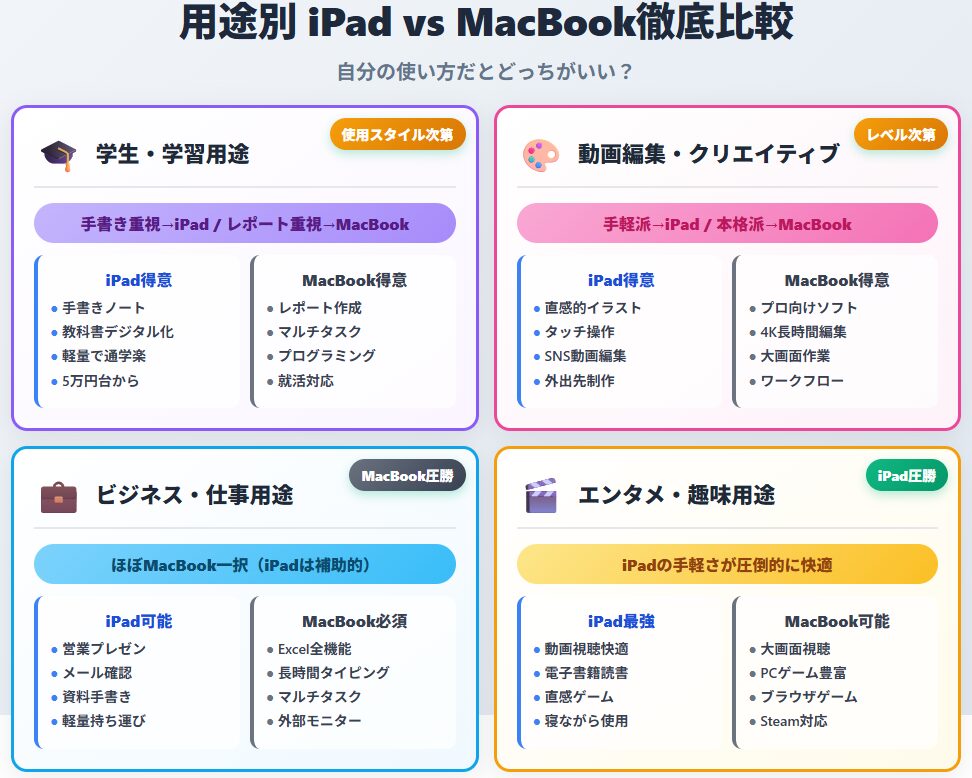
「結局、自分の使い方だとどっちがいいの?」という疑問にお答えします。具体的な用途別に、どちらがおすすめかを解説していきましょう。
大学生・学習用途ならどっち?

手書きノートを重視するなら間違いなくiPad。一方、レポートを頻繁に書いたり、理系で専門ソフトを使う予定があるならMacBookです。
多くの大学生は最終的に両方必要になるので、予算に余裕があるなら段階的に揃えていくのも現実的な選択肢です。
動画編集・クリエイティブ作業ならどっち?

イラストやSNS向け動画がメインならiPadで十分。映像制作、音楽制作、商用レベルの作品作りを目指すならMacBookが必要です。Adobe Creative Cloudを本格的に使うなら、現状はMacBookの方が制限なく利用できます。
ビジネス・仕事で使うならどっち?
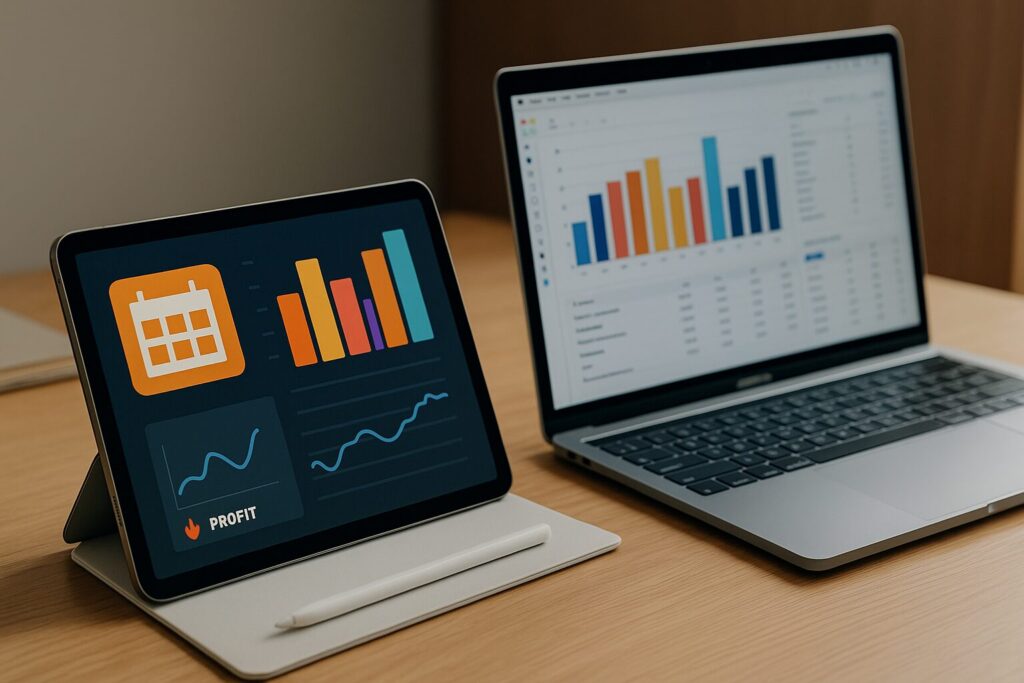
営業・接客業務や簡単な資料確認程度ならiPadでも対応できますが、事務作業、資料作成、プログラミング、リモートワークにはMacBookが必須です。
ビジネス用途では効率性を考えるとMacBookが圧倒的に有利で、iPadは補助的な役割として考えた方が良いでしょう。
エンタメ・趣味で使うならどっち?

動画視聴、読書、カジュアルゲーム、SNSチェックといったエンタメ用途では、iPadの手軽さが圧倒的です。ソファで寝転がりながら使えるのは、MacBookにはない大きなメリットですね。
用途別の比較を見ると、それぞれに明確な得意分野があることが分かります。次は「iPadだけでパソコンの代わりになるのか?」という疑問について詳しく見ていきましょう。
iPadはMacBookの代わりになる?限界とできること
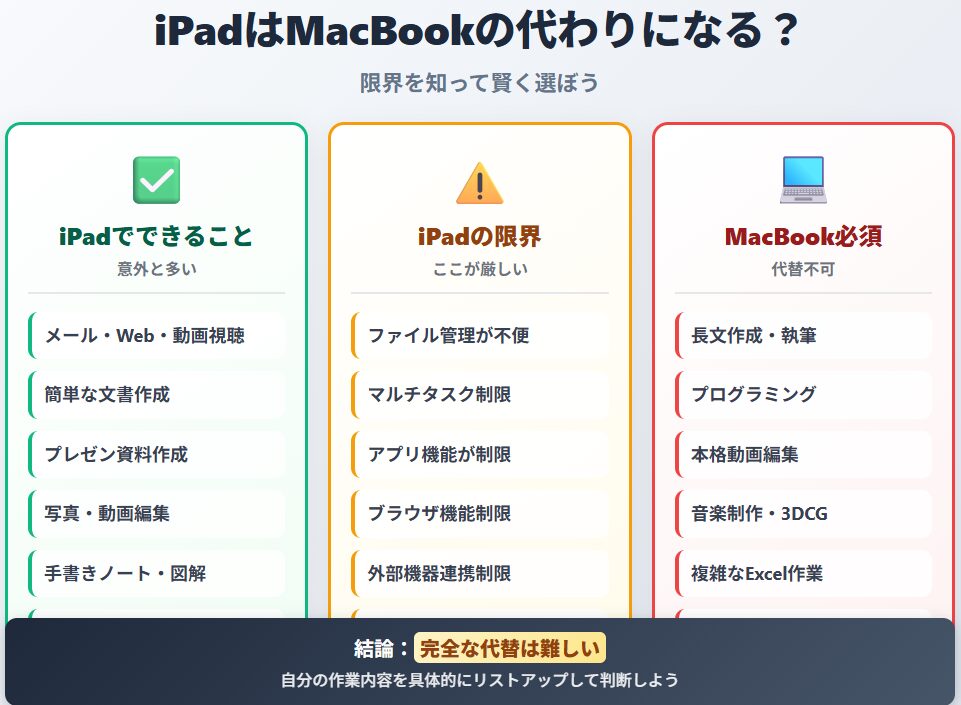
「iPadがあればMacBookはいらないんじゃない?」そう思う方も多いでしょう。確かにiPadの性能は年々向上していますが、現実的にはまだ限界があります。どこまでできて、どこからが厳しいのかを正直にお伝えします。
iPadでできる作業
メール送受信、ウェブ閲覧、動画視聴といった基本的な作業なら、iPadで十分対応できます。Pages、Wordでの簡単な文書作成や、Keynote、PowerPointでのプレゼン資料作成も問題ありません。写真編集や短い動画編集も、一般的な用途であれば快適にこなせます。
Apple Pencilがあればさらに可能性が広がります。手書きノートや図解作成、イラスト制作、PDFへの書き込み、デジタルプランナーの活用など、MacBookでは難しい直感的な作業が得意です。これらの用途であれば、iPadはMacBookの代替として十分機能するでしょう。
iPadの限界と不向きな作業
しかし、iPadにも明確な限界があります。まず、ファイル管理が不便です。フォルダ構造の理解が浅く、ファイルの移動やコピーが面倒で、複数ファイルの一括操作も苦手です。外部ストレージとの連携にも制限があり、本格的なデータ管理には向いていません。
マルチタスクにも限界があります。同時に開けるアプリは最大3つまでで、ウィンドウサイズの調整も限定的。複数画面での作業効率はMacBookに大きく劣り、アプリ間でのデータのやり取りも煩雑です。
ソフトウェア面でも制約があります。iPad版アプリは機能が制限されている場合が多く、プログラミング環境の構築は困難、専門的な業務ソフトも使えません。ブラウザの機能にも制限があり、Web系の作業では不便を感じることがあります。
MacBookでないと厳しい作業
長時間のタイピング作業では、iPadの限界が顕著に現れます。レポートや論文の執筆、プログラミング、大量のデータ入力、長文メールの作成といった作業では、物理キーボードのMacBookが圧倒的に快適です。
本格的なクリエイティブ作業も同様です。Final Cut ProやPremiere Proでの本格的な動画編集、Logic Proでの音楽制作、PhotoshopやIllustratorの高度な機能、3DCGやCAD作業はMacBookの独壇場といえます。
ビジネス用途でも差は明確です。Excelの複雑な計算やマクロ、大量のデータ分析、複数アプリを使った資料作成、Web会議での画面共有などは、やはりMacBookが適しています。
結論:完全な代替は難しい
iPadは確実に進化していますが、現状では「MacBookの一部機能を代替できるデバイス」という位置づけが適切です。ライトな用途がメインで、手書き入力を重視し、持ち運び重視で予算を抑えたい方にはiPadがおすすめ。
一方、本格的な作業が中心で、効率性を重視し、専門ソフトが必要で長期間の使用を想定する方にはMacBookが必要です。
「iPadで全て済ませたい」と考えている方は、まず自分の作業内容を具体的にリストアップしてみてください。その上で、iPadの制約と照らし合わせて判断するのが失敗しない選び方です。
よりくわしく知りたい人は以下の記事も参考にしてください。
>>iPadがあればMacBookはいらない?徹底比較と使い分けの結論

価格・コスパで選ぶ!iPadとMacBookの比較【2025年最新】
予算は製品選びの重要な要素です。iPadとMacBookの価格差は大きく、コストパフォーマンスを考えた選び方をご紹介します。
新品価格の比較(iPad vs MacBook)
iPadは5万円台のエントリーモデルから、20万円を超えるProモデルまで幅広い価格帯から選べます。
無印iPad(2025年モデル)なら58,800円、iPad Air(M3)は98,800円、iPad Pro 11インチは168,800円からスタート。エントリーモデルは学生や初めてタブレットを購入する方にも手が届きやすい価格設定になっています。
一方、MacBookはMacBook Air(M4)が164,800円、MacBook Proは更に高額で248,800円からスタートになります。高性能モデルでは30万円近くになることもあり、初期投資としてはかなりの金額です。
ただし注意したいのは、iPadを本格的に使うには周辺機器が必要になること。
Apple Pencil(USB-C版13,800円、Pro版21,800円)、Magic Keyboard(iPad Air用46,800円~)、保護ケースなどを揃えると、結果的にMacBookと同程度の出費になる場合があります。
中古で買うならおすすめモデル
MacBookやiPadはもともと性能が高く、多少の型落ちでも日常使用には十分対応できるため、無理して新品を購入する必要はありません。型落ちモデルなら新品の半額程度で購入できることも珍しくなく、特に2〜3年前のモデルでも一般的な用途なら快適に使えます。
2025年に狙い目の中古モデル
MacBookの場合、日常使いならMacBook Air M1モデル(2020年)で十分な性能を発揮します。筆者も2年前に実際に、イオシスでMacBook Air M1モデル(2020年)を中古で91,800円で購入しましたが、新品の約13万円と比べると約4万円安く買えました。
今ならMacBook Air M1モデル(2020年)は、中古で多少傷があってもいいなら、イオシス
![]() で6万円から購入できるようになっています。
で6万円から購入できるようになっています。
iPadについても、無印iPad第10世代やiPad Air第5世代、iPad Pro第4世代が価格と性能のバランスが取れており狙い目です。これらのモデルは現在でも十分現役で使える性能を持っています。
中古購入時の注意点
中古購入時は動作確認が必須です。MacBookならバッテリーの劣化具合、画面の傷、キーボードの動作確認、iPadはタッチ操作の反応やバッテリーの持ちなど、細かくチェックする必要があります。
メルカリなどの個人取引は避けましょう。MacBookやiPadは高額商品のため、トラブルになると大変です。だからこそ動作確認を徹底しているイオシスなどの専門店で購入するのが間違いありません。
専門店なら商品の状態評価も明確で、保証も充実しているため安心して購入できます。
筆者の実際の購入レビューでは、梱包状態から商品の詳細な状態まで詳しく紹介していますので、購入前の参考にしてください。
>>【購入レビュー】イオシスで中古のMacBook Air M1を買ってみた

周辺機器を含めたトータルコスト
動画視聴、読書、簡単な作業がメインなら、エントリーモデルが最もコスパの良い選択。iPad第10世代とApple Pencilを追加しても6万円程度で済みます。
本格的な作業を長期間続ける予定があるなら、MacBookの方が結果的にお得になる可能性があります。OSアップデートへの対応期間が長く、性能的な余裕もあるため、買い替え頻度を抑えられます。
ただし、ライトな用途であればiPadを長く使い続けることも十分可能です。
予算に制約がある場合、まずはiPadから始めて、必要に応じてMacBookを追加購入するという段階的な戦略もあります。両方のデバイスを実際に使ってみることで、自分にとって本当に必要な機能が見えてくるでしょう。
中古であれば失敗時のリスクも抑えられるため、初回購入には特におすすめです。
よくある質問Q&A|iPadとMacBookどっちがいい?
- iPadだけでパソコン作業はできる?
-
簡単な作業なら可能、本格的な作業は厳しい。
メール、資料閲覧、簡単な文書作成、プレゼン資料作成程度であれば、iPadでも十分対応できます。特にMagic Keyboardを組み合わせれば、ノートパソコンに近い感覚で使えます。
ただし、以下のような作業では明確な限界があります。
- 長時間のタイピング(レポートや論文執筆)
- 複数アプリを同時使用するマルチタスク
- Excelの複雑な計算やマクロ
- プログラミングや開発作業
- 本格的な動画編集や音楽制作
「iPadだけで全て済ませたい」と考えている方は、まず自分の作業内容をリストアップして、iPadで本当に対応できるかを確認してから判断することをおすすめします。
- MacBookはタブレットの代わりになる?
-
基本的には無理、工夫次第で一部対応可能
MacBookはタッチスクリーンに対応していないため、iPadのような直感的なタッチ操作はできません。Apple Pencilでの手書き入力も不可能です。
ただし、以下の方法で一部タブレット的な使い方は可能です。
- iPadをMacBookのサブディスプレイとして使用(Sidecar機能)
- iPadでApple Pencilを使い、その内容をMacBookに反映
- MacBookを閉じてクラムシェルモードで外部モニターと接続
完全にタブレットの代替にはなりませんが、iPadとの連携で補完することは可能です。
- 初めての1台はどっちがおすすめ?
-
用途が明確でないならiPadから始めるのがおすすめ
迷っている方には、まずiPadから始めることをおすすめします。理由は以下の通りです。
- 価格が手頃で試しやすい
- 直感的で学習コストが低い
- 幅広い用途に対応できる
- 万が一合わなくても被害が少ない
具体的には、iPad(第10世代)にApple Pencilを組み合わせた約6万円の構成から始めて、使っているうちに「ここが物足りない」と感じる部分が出てきたら、MacBookの追加購入を検討するのが現実的です。
中古市場を活用すれば更に安く試せるため、「とりあえず使ってみたい」という方にも適しています。逆に、プログラミングや本格的な動画編集など、明確にMacBookが必要な用途がある場合は、最初からMacBookを選ぶべきです。
- MacBookとiPad、2台持ちはあり?
-
段階的に揃えるのが現実的
使っているうちに「iPadも欲しい」「MacBookも必要かも」と思うのは自然なことです。いきなり2台同時購入は予算的にも厳しいので、まず1台をしっかり使い込んでから追加を検討しましょう。
中古市場を活用すれば、2台目のハードルも下がります。筆者も最初はMacBookだけでしたが、手書きメモやイラスト制作、電子書籍や自炊の本を読むためにiPadを追加購入しました。結果として、用途に応じて使い分けできて満足しています。
ただし、本当に2台必要かは慎重に判断を。「なんとなく欲しい」ではなく、「具体的にこの用途で必要」という理由があるかを確認してから購入することをおすすめします。
まとめ:迷ったら中古で試すのがおすすめ

iPadとMacBook、どちらを選ぶべきかは結局のところ「あなたの使い方次第」です。この記事で紹介した違いや用途別の比較を参考に、自分に合ったデバイスを見つけてください。
選び方のポイントを振り返ると…
- 手軽さと直感性を重視するならiPad
- 本格的な作業と効率性を求めるならMacBook
- 予算に余裕があるなら2台持ちも視野に
どちらにするか決めきれない方には、中古での購入をおすすめします。
新品と比べて価格が抑えられるため、「とりあえず試してみる」ハードルが下がります。実際に使ってみて、物足りなければ追加購入や買い替えを検討すれば良いのです。
筆者も実際にイオシスで中古のMacBook Air M1とiPad Pro 12.9インチのAランク品を購入し、どちらも満足のいく買い物でした。中古とは思えない状態の良さで、新品との差をほとんど感じませんでした。
メルカリなどの個人間取引と違い、イオシスのような実績のある専門店舗なら、商品状態の説明も詳細で、3ヶ月保証もついています。在庫も豊富なので、欲しいモデルが見つかりやすいのも魅力です。
この記事があなたのデバイス選びの参考になれば幸いです。
\iPad・MacBookの中古なら安くて保証付きで安心/